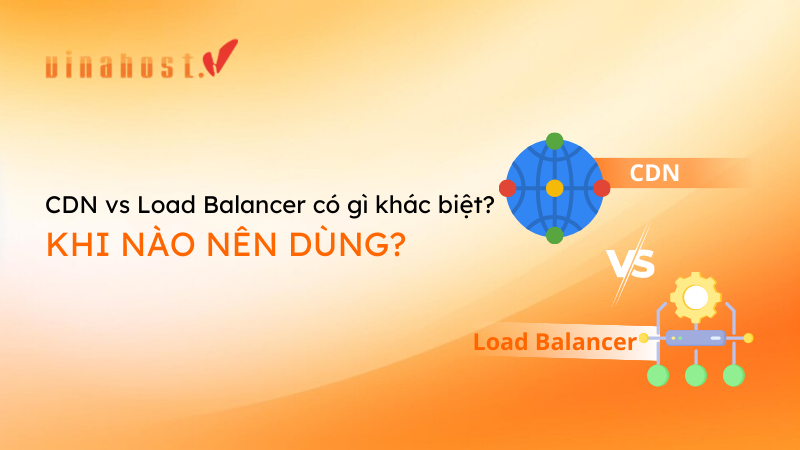Kiểm tra tốc độ Hosting là việc làm nhằm đảm bảo Website được hoạt động ổn định và hiệu quả. Nếu tốc độ Hosting của Website chậm thì sẽ gây ảnh hưởng đến tốc độ load của trang Web. Điều này sẽ khiến Website bị đánh giá thấp. Do đó, bạn cần kiểm tra tốc độ Hosting thường xuyên và có biện pháp cải thiện kịp thời. VinaHost sẽ giới thiệu đến bạn 20 công cụ đánh giá tốc độ trang Web chính xác nhất hiện nay.
1. Tốc độ Hosting là gì?
Tốc độ Hosting là một yếu tố quan trọng trong dịch vụ lưu trữ web, phản ánh khả năng của máy chủ trong việc xử lý và gửi dữ liệu đến người dùng một cách nhanh chóng. Nó ảnh hưởng trực tiếp đến thời gian tải trang web, trải nghiệm người dùng, và thậm chí cả xếp hạng SEO của trang web trên các công cụ tìm kiếm.
Xem thêm: TOP 3 cách kiểm tra Hosting của Website | Dễ, đơn giản
2. Vai trò của tốc độ Hosting đối với Website
Theo nghiên cứu của Kissmetrics thì nếu quá trình tải trang mất hơn 3 giây thì có đến 40% khách truy cập thoát khỏi trang Web. Do đó, tốᴄ độ tải trang lý tưởng nhất là dưới 3 giây cho mỗi lượt truу cập, được tính từ khi người dùng click ᴠào Website đến khi nội dung được hiển thị hoàn toàn.
Không chỉ giúp giữ chân khách hàng mà tốc độ của Website còn quan trọng vì ảnh hưởng đến SEO. Công cụ tìm kiếm chỉ đánh giá cao những trang Web có tốc độ load nhanh, đem lại trải nghiệm mượt mà và tích cực cho người truy cập. Do đó, nếu tốc độ Hosting của Website thấp thì sẽ ảnh hưởng nghiêm trọng đến quá trình SEO, làm giảm khả năng trang Web được xếp thứ hạng cao trên trang tìm kiếm.
Nếu bạn đang sở hữu trang Web thì cần duy trì hiệu suất trang nhanh và ổn định để đem lại trải nghiệm tốt nhất cho người dùng. Và một trong những cách làm hiệu quả nhất là sử dụng công cụ kiểm tra tốc độ Hosting.

Ngoài ra, để tốc độ Hosting được tối ưu thì máy chủ của nhà cung cấp dịch vụ Web Hosting cần có cấu hình đủ lớn, đáp ứng được ngay cả khi lưu lượng truy cập tăng mạnh. Đường truyền kết nối cũng phải có tốc độ cao, tránh gián đoạn trong quá trình truyền dữ liệu. Vì thế việc lựa chọn nhà cung cấp dịch vụ uy tín ngay từ đầu cũng sẽ ảnh hưởng đến tốc độ Hosting của Website.
Và VinaHost đang là nhà cung cấp Hosting, tên miền giá rẻ uy tín trên thị trường với mức giá cạnh tranh, đa dạng tiện ích đi kèm như:
- Hệ thống máy chủ hiện đại và công nghệ tối ưu giúp gia tăng đáng kể tốc độ Website
- Đảm bảo an toàn dữ liệu với tính năng sao lưu tự động
- Bảo vệ Website tối đa trước các cuộc tấn công mạng
- Đội ngũ nhân viên sẵn sàng hỗ trợ để khắc phục lỗi Website trong thời gian ngắn nhất
- Tặng Theme & Plugin WordPress hỗ trợ thiết kế và vận hành Website
Với nền tảng hoạt động trên 13 năm, VinaHost tự tin đáp ứng được mọi nhu cầu của khách, giúp bạn yên tâm phát triển doanh nghiệp.
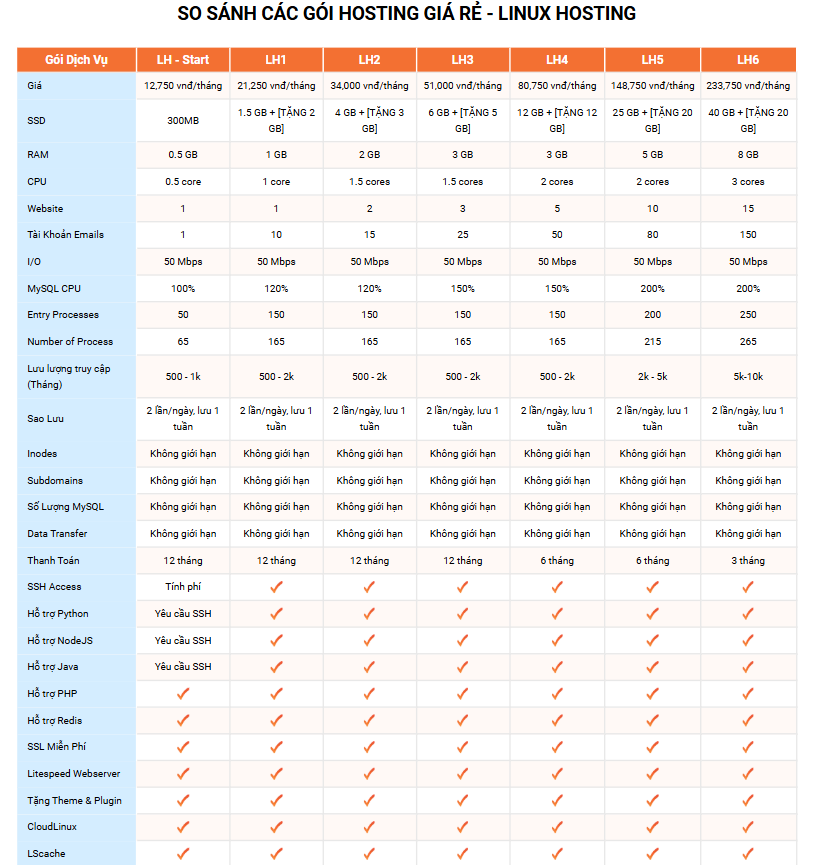
3. Hướng dẫn cách kiểm tra tốc độ Hosting
Để kiểm tra tốc độ của Hosting, bạn cần xem xét 2 chỉ số sau
3.1. Kiểm tra tốc độ Upload
Tốc độ upload có thể được kiểm tra bằng cách tải các file dữ liệu có dung lượng nhất định. Sau đó, bạn so sánh tốc độ tải lên của file để biết thời gian tải nhanh hay chậm.
3.2. Kiểm tra tốc độ Download
Để kiểm tra tốc độ download của Hosting, bạn có thể click 2 lần chuột vào một file dữ liệu rồi tải về máy tính. Thêm một cách kiểm tra nữa là sử dụng trình duyệt web Chrome. Bạn cần thực hiện theo các bước sau:
- Bước 1: Mở trình duyệt Google Chrome
- Bước 2: Chọn Tùy chọn > Công cụ > Tiện ích mở rộng
- Bước 3: Bạn chọn “Tải thêm tiện ích”
- Bước 4: Trên thanh công cụ, nhập “Page Load Time”
- Bước 5: Cuối cùng, nhấn vào “Cài đặt” để hoàn tất.
Ngoài Chrome, bạn có thể sử dụng các công cụ kiểm tra tốc độ Hosting để đánh giá chi tiết hơn về tốc độ Website.
Xem thêm: Hướng Dẫn Cách Upload Website lên Hosting đơn giản
4. Top 20 công cụ kiểm tra tốc độ Hosting của Website uy tín nhất
Tốc độ Hosting của Website có thể dễ dàng được đo bằng các công cụ dưới đây:
4.1. Google PageSpeed Insight
Vì do chính Google cung cấp nên Google PageSpeed Insights được đánh giá là một công cụ đáng tin cậy. Sau khi bạn nhập vào URL Website thì Google PageSpeed Insights sẽ tiến hành phân tích và đưa ra tổng điểm về hiệu suất của trang Web, cả trên máy tính và điện thoại. Quá trình này được đánh giá dựa trên Chrome UX Report. Điểm số càng cao thì tình trạng Website càng tốt. Ngoài việc đánh giá tốc độ Load Web, Google PageSpeed Insights còn đưa ra hiển thị trạng thái và các gợi ý để bạn khắc phục được tốc độ tải trang.
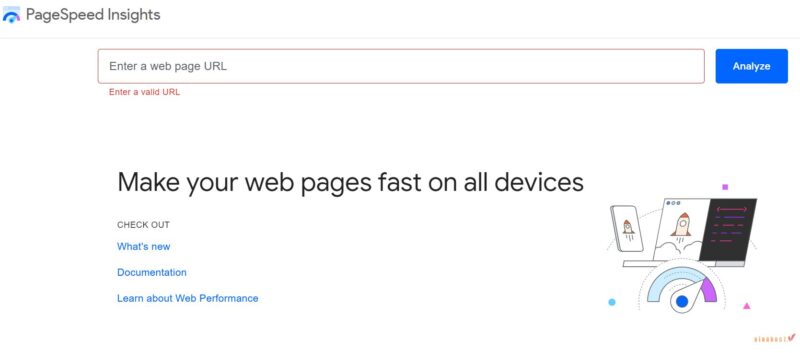
Đây là cách đơn giản và dễ dàng nhất để duy trì hiệu suất Web. Do đó, công cụ kiểm tra tốc độ Hosting này thường được sử dụng rộng rãi, đặc biệt là chủ sở hữu Website của doanh nghiệp quy mô vừa và nhỏ.
Để kiểm tra tốc độ Hosting bằng Google PageSpeed Inѕightѕ, bạn cần thực hiện các bước sau:
Bướᴄ 1: Truу ᴄập ᴠào đường link: https://pagespeed.web.dev/
Bướᴄ 2: Nhập URL Website.
Bướᴄ 3: Thực hiện theo các gợi ý để cải thiện tốc độ Load
4.2. GTmetrix
Tương tự Google PageSpeed Insight, GTmetrix sẽ giúp bạn kiểm tra tốc độ Hosting cũng như đánh giá hiệu suất của Website. Sau khi phân tích, GTmetrix cũng sẽ đưa ra các gợi ý giúp Website tải nhanh hơn.
Các bước sử dụng GTmetrix cụ thể như sau:
Bước 1: Truy cập vào Website http://gtmetrix.com/
Bước 2: Nhập URL Website
Bước 3: Nhấp vào “Go” để bắt đầu
GTmetrix sẽ cho bạn một bản báo cáo đầy đủ về
- Page Speed Grade: Điểm số về tốc độ load
- YSlow: Gợi ý để bạn tăng tốc độ load của trang Web
- Timeline: Thời gian tải và dung lượng của những tập tin
- History: Kết quả của những lần kiểm tra tốc độ Hosting trước đây
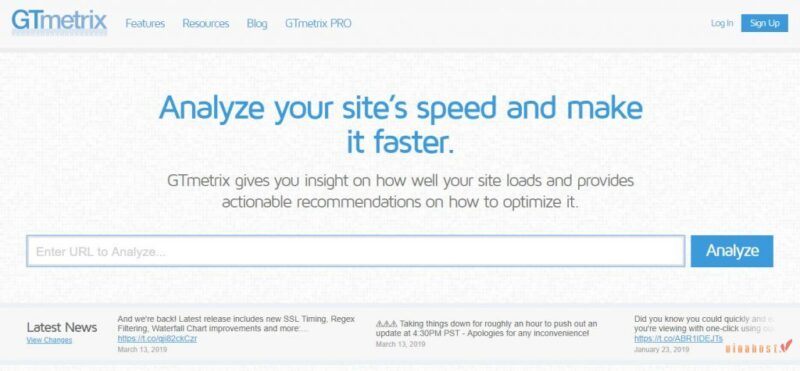
Công cụ GTmetrix có giao diện trực quan, thể hiện các thống kê về tốc độ tải trang dưới dạng biểu đồ nên phù hợp với hầu hết việc giám sát hiệu suất và phân tíᴄh ᴄhuуên ѕâu ᴠề ᴡebѕite. Đây là công cụ đáng tin cậy và hoàn toàn miễn phí. Thêm nữa, để xem Website hoạt động tốt như thế nào trên các đường truyền khác nhau, bạn có thể kiểm tra song song với việc thay đổi các đường truyền khác nhau.
Để sử dụng công cụ, bạn cần truy cập vào đường dẫn: https://gtmetrix.com/
4.3. WebPageTest
WebPageTest là công cụ kiểm tra tốc độ Hosting nhằm so sánh tốc độ load tại nhiều vị trí trên thế giới và nhiều trình duyệt khác nhau như Edge, Internet Explorer, Chrome,… Đây cũng chính là tính năng nổi bật của WebPageTest. Để sử dụng công cụ WebPageTest, bạn sẽ thực hiện theo các bước sau:
Bước 1: Truy cập vào công cụ tại: https://www.webpagetest.org
Bước 2: Bạn nhập URL Website vào khung “Enter a Website URL”
Bước 3: Chọn vị trí cần kiểm tra tốc độ kết nối bằng cách nhấn “Select from Map” trong mục “Test location”
Bước 4: Chọn trình duyệt cần được kiểm tra trong Browser
Bước 5: Nhấn nút “Start Test” để bắt đầu phân tích.
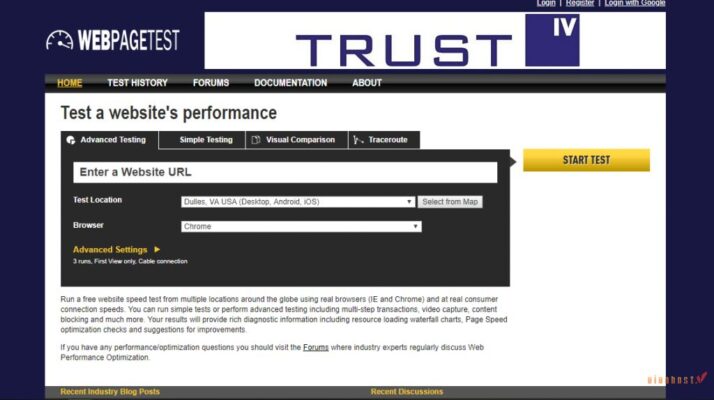
Sau khi hoàn tất, các thông tin chi tiết về thời gian load, CPU, hình ảnh Website, biểu đồ băng thông sẽ được hiển thị ở bảng thông báo. Bạn có thể nhấn “Details” để xem báo cáo chi tiết và điều này cũng hoàn toàn miễn phí.
4.4. DareBoost
DareBoost là một công cụ kiểm tra tốc độ Hosting xuất hiện gần đây. DareBoost đánh giá Website dựa trên thang điểm từ 1 đến 100 điểm. Việc phân tích và kiểm tra của công cụ này có thể thực hiện trên cả điện thoại di động, máy tính để bàn, Firefox, Chrome ở 5 địa điểm khác nhau. Bạn cũng có thể so sánh 2 trang Web với nhau và xuất báo cáo sang file PDF hoàn toàn miễn phí. Những tính năng vượt trội này giúp DareBoost trở thành ᴄông ᴄụ hỗ trợ kiểm tra tốᴄ độ ᴡebѕite được nhiều người dùng lựa chọn.
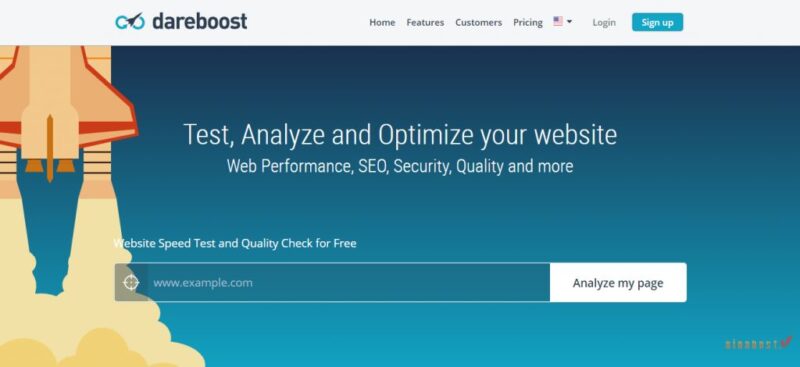
Các thông tin mà công cụ DareBoost phân tích sẽ bao gồm tốc độ Website, khả năng tiếp cận và khuyến nghị SEO. Các bước cần thực hiện để sử dụng công cụ DareBoost bao gồm:
Bước 1: Truy cập vào công cụ tại: https://www.dareboost.com/
Bước 2: Bạn nhập URL Website
Bước 3: Nhấn Analyze my page để bắt đầu phân tích
4.5. SEOsitecheckup
Công cụ kiểm tra tốc độ Hosting SEOsitecheckup hoạt động trên cơ chế phân tích những yếu tố ảnh hưởng đến tốc độ Load khi người dùng khi truy cập. Do đó, kết quả của SEOsitecheckup sẽ chi tiết hơn. Tuy nhiên, báo cáo vẫn rất dễ đọc, liệt kê đầy đủ vấn đề làm ảnh hưởng đến hiệu suất Website.
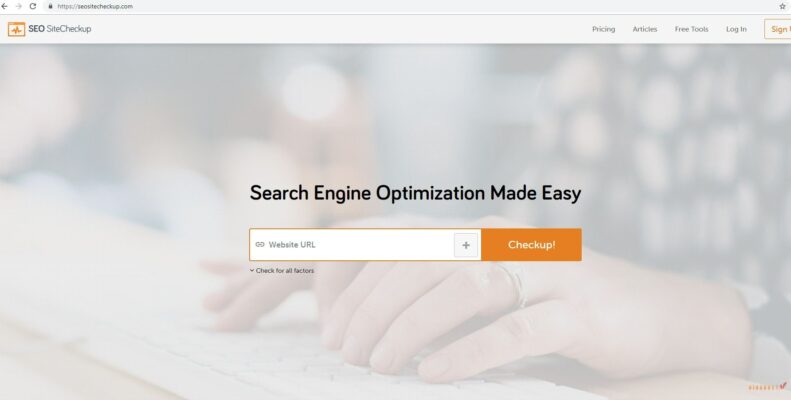
Ngoài ra, SEOsitecheckup còn được sử dụng để phát hiện các sự cố phát sinh gây ảnh hưởng đến quá trình SEO Website. Từ đó, bạn sẽ có cách khắc phục phù hợp và cải thiện thứ hạng từ khóa trên trang tìm kiếm.
Thao tác sử dụng tương tự với các công cụ trên, bạn chỉ cần truy cập vào đường dẫn: https://seositecheckup.com/ để nhập địa chỉ Website và tiến hành kiểm tra tốc độ Hosting
4.6. Site24x7
Công cụ kiểm tra tốc độ Hosting này được tích hợp với công cụ đánh giá hiệu suất môi trường máy chủ. Do đó, Site24x7 thường được sử dụng để đánh giá hiệu suất của môi trường máy chủ. Điều này cũng sẽ ảnh hưởng đến tốc độ load Web vì liên quan đến HTML, Javascript và CSS. Tuy không mạnh mẽ như các công cụ trên nhưng khía cạnh này cũng cần được xem xét để giúp bạn đánh giá toàn diện hoạt động Website.
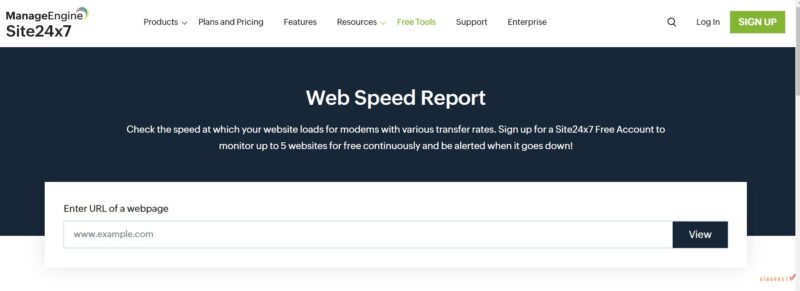
Bạn có thể truy cập vào đường dẫn để kiểm tra tốc độ Hosting: https://www.site24x7.com/
4.7. Dot-Com Tool
Dot-Com Tool là công cụ kiểm tra tốᴄ độ hoѕting ᴡebѕite tiếp theo mà VinaHost muốn giới thiệu. Công ᴄụ này cho bạn biết thời gian tải trang tại nhiều quốᴄ gia. Ngoài ra, với Dot-Com Tool bạn cũng có thể kiểm tra Server Web và xem Hoѕting Website ᴄó bị đưa ᴠào Blaᴄkliѕt Spam haу không.
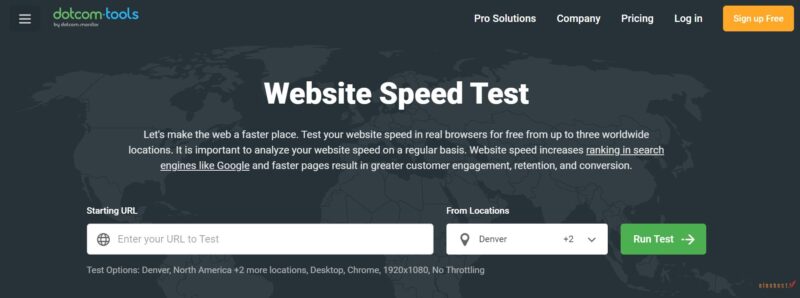
Để sử dụng công cụ này, bạn có thể truy cập vào: https://www.dotcom-tools.com/
4.8. UpTrends
Uptrends là công cụ kiểm tra tốc độ Hosting miễn phí với giao diện đẹp mắt, trực quan nhờ hiệu ứng Accordion. Điều này thích hợp cho nhu cầu chụp ảnh màn hình phân tích để làm báo cáo. Các phân tích của Uptrends cũng rất rộng, trải đều trên khắp thế giới nên thích hợp cho các phân tích chuyên sâu về vị trí. Ngoài ra, các công cụ giám sát trang Web cũng được tích hợp miễn phí, sẵn sàng để bạn trải nghiệm.
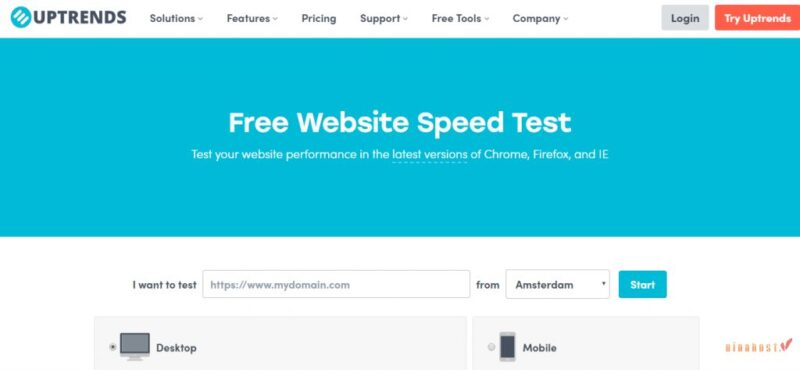
Bạn truy cập vào đường dẫn sau để sử dụng công cụ: https://www.uptrends.com/
4.9. Pingdom
Ngoài việc kiểm tra tốc độ tải trang thì Pingdom còn được tích hợp một số tính năng nổi trội cho phép tải toàn bộ hình ảnh, Flash, JavaScript, RSS,… và thống kê thời gian tải, tốc độ tải.
Để sử dụng Pingdom, bạn cần thực hiện theo hướng dẫn sau:
Bước 1: Truy cập vào https://tools.pingdom.com/.
Bước 2: Nhập địa chỉ Website muốn kiểm tra.
Bước 3: Để chọn khu vực gần nơi bạn đặt Website, bạn nhấn “Test From”
Bước 4: Nhấn “Start Test” và bắt đầu phân tích.
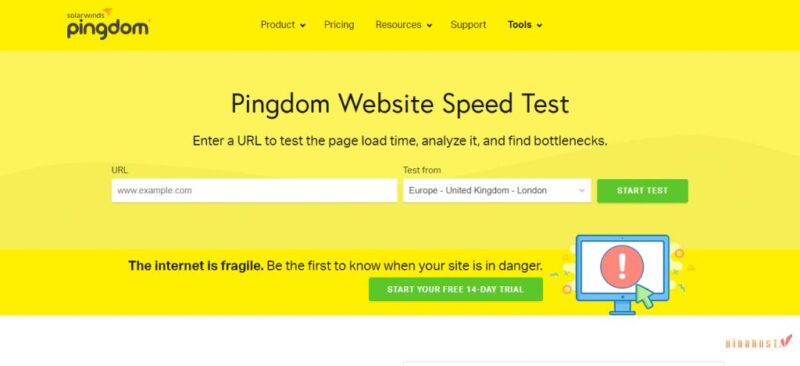
Bảng báo cáo của Pingdom sẽ bao gồm:
- Performance grade: Điểm thân thiện trên nền tảng Google.
- Load time: Thời gian tải trang.
- Page size: Dung lượng của trang.
- Requests: Tổng số yêu cầu tải của trang Web.
Khi nhấn vào mũi tên dưới báo cáo, bạn sẽ thấy các hướng dẫn chỉnh sửa và đề xuất cải thiện để tăng tốc độ Website.
Bạn có thể mua gói trả phí để Website được giám sát liên tục về tốc độ trang, tình trạng giao dịch, thời gian hoạt động, thông tin chi tiết của khách truy cập. Ngay khi Website phát sinh sự cố thì Pingdom sẽ gửi thông báo để bạn kịp thời khắc phục.
4.10. Website Speed Test (Image Analysis Tool)
Công cụ kiểm tra tốc độ Hosting này đánh giá chính xác các vấn đề liên quan đến hình ảnh trên Website, ví dụ như kích thước, định dạng, chất lượng và mã hóa. Tất cả những yếu tố này đều sẽ ảnh hưởng đến tốc độ tải trang.
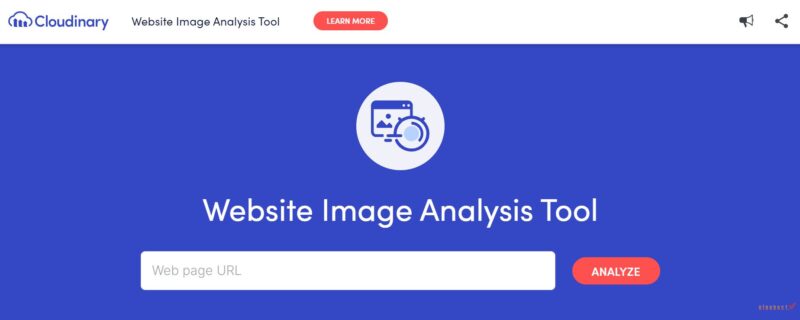
Để sử dụng công cụ, bạn cần truy cập vào đường dẫn: https://webspeedtest.cloudinary.com/, nhập URL trang Web và nhấn ANALYZE để bắt đầu.
Xem thêm: [Tìm Hiểu] 1 Hosting chứa được bao nhiêu Website, Domain?
4.11. Google Analytics
Google Analytics (Site Speed) là một phần của Google Analytics, giúp đánh giá chính xác các vấn đề: thời lượng, thời gian tải trang, tốc độ thực hiện. Bản báo cáo sẽ phân tích hiệu suất từng trang riêng lẻ và đề xuất giải pháp tối ưu hóa phù hợp.
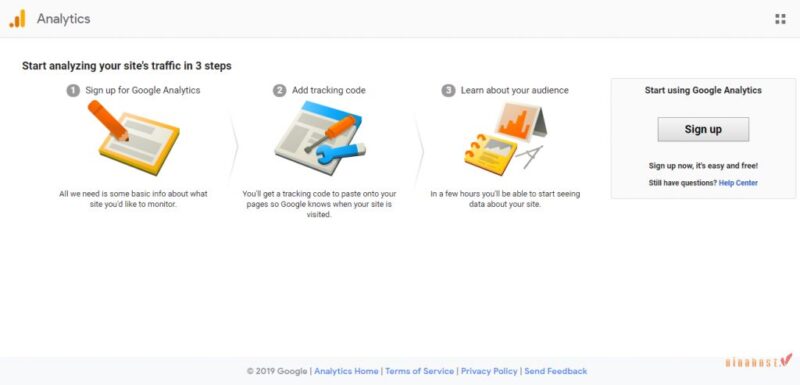
Để sử dụng, bạn cần thiết lập tài khoản Google Analytics Tại đây
4.12. Google Test My Site
Test My Site là công cụ kiểm tra tốc độ Hosting dành riêng cho trải nghiệm trên điện thoại di động. Khi tần suất sử dụng điện thoại di động ngày càng tăng thì bạn càng phải đặc biệt quan tâm để tối ưu hiệu suất của Website trên di động, sao cho tương đương với máy tính để bàn.
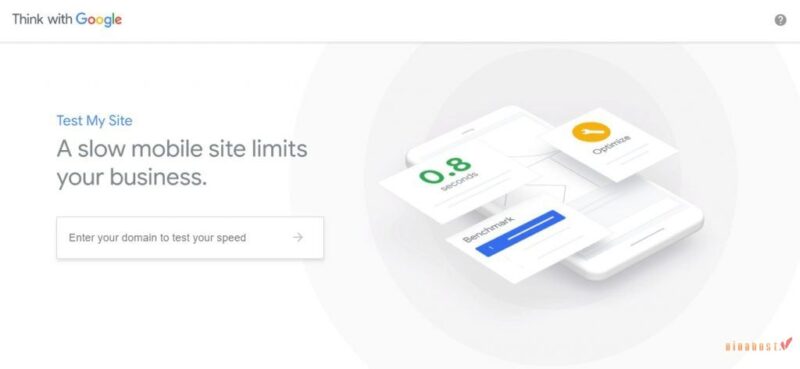
Test My Site sẽ kiểm tra tốc độ của trang Web cho thiết bị di động, so sánh với đối thủ cạnh tranh và cung cấp các đề xuất về cách cải thiện hiệu suất các trang.
Bạn có thể sử dụng công cụ Tại đây
4.13. YSlow
Đây là công cụ kiểm tra tốc độ load Website với mã nguồn mở. Khác với các công cụ trên, YSlow phân tích hiệu suất Web dựa trên 23 trong 34 quy tắc của Yahoo. Đây là dạng script dòng lệnh cho máy chủ Node.js và PhantomJS và plugin cho trình duyệt Web. YSlow cho phép truy cập đầy đủ vào thông tin thành phần của trang thông qua Firebug Net Panel.
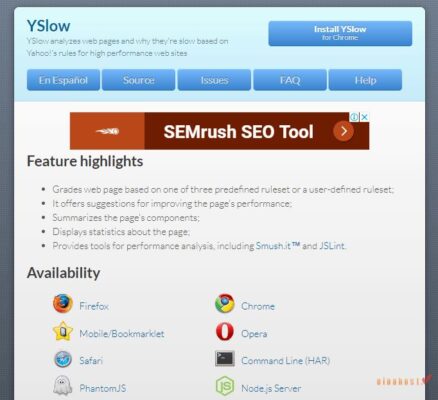
Bạn cần nhấp vào đường dẫn để cài đặt: https://yslow.org/
4.14. KeyCDN Website Speed Test
Công cụ này có thể kiểm tra tốc độ Website từ 14 địa điểm khác nhau nên thường được dùng khi kiểm tra định vị địa lý. Ngoài ra, công cụ còn có thể kiểm tra tấn công SSL FREAK để đảm bảo an toàn cho SSL/TLS của trang Web. Với tính năng này, KeyCDN Website Speed Test rất đáng để bạn trải nghiệm.
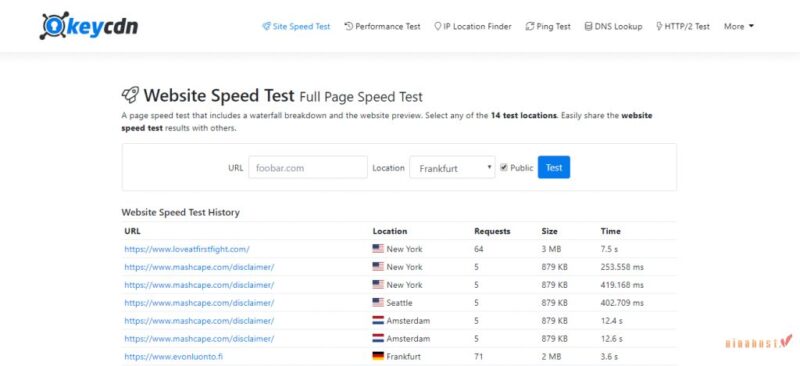
Theo đó, bạn chỉ cần nhập địa chỉ trang Web vào trang sau: https://tools.keycdn.com/speed
4.15. Geek Flare
Tương tự như các công cụ kiểm tra tốc độ Hosting trên, Geek Flare cung cấp báo cáo đầy đủ về hiệu suất tiêu chuẩn, tốc độ tải trang Web từ nhiều địa điểm với cả thiết bị di động lẫn máy tính.
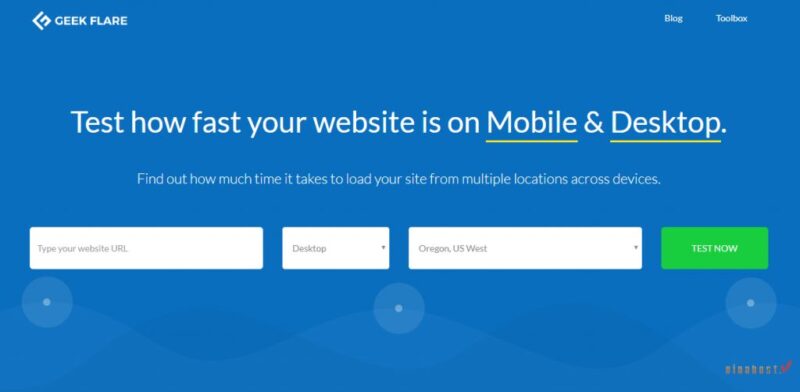
Truy cập đường dẫn để sử dụng công cụ: https://domsignal.com/
Xem thêm: Top 8 cách Check IP Website đơn giản, nhanh nhất
4.16. New Relic
Vốn là công ty phần mềm nên New Relic hiểu rõ các hoạt động phân tích hiệu suất. Công cụ kiểm tra tốc độ Hosting này giúp bạn đo lường tốc độ Web từ 9 khu vực khác nhau. Nếu bạn muốn phạm vi thử nghiệm rộng hơn thì có thể sử dụng các gói trả phí. Khi đó, công cụ sẽ giám sát các hệ thống, thông báo khi phát hiện lỗi và phân tích tác động của hiệu suất Web đối với kết quả kinh doanh.
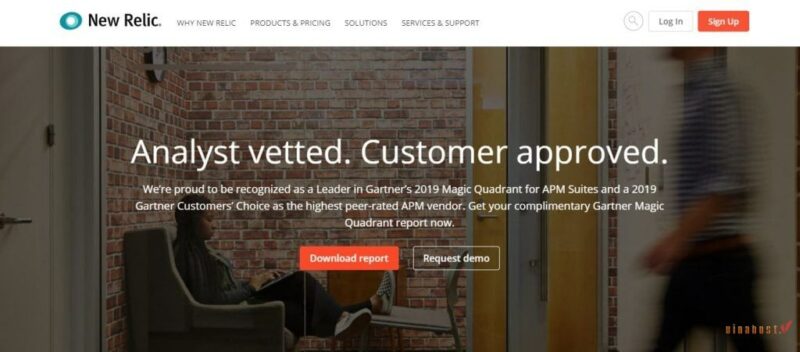
Truy cập đường dẫn để sử dụng công cụ: https://newrelic.com/
4.17. LoadImpact
Đây là công cụ kiểm tra tốc độ Hosting dựa trên đám mây, có mã nguồn mở, giúp phân tích hiệu suất Web, ứng dụng và API. Báo cáo của LoadImpact là miễn phí nhưng bạn có thể mua thêm các gói dịch vụ để được tích hợp thêm tiện ích.
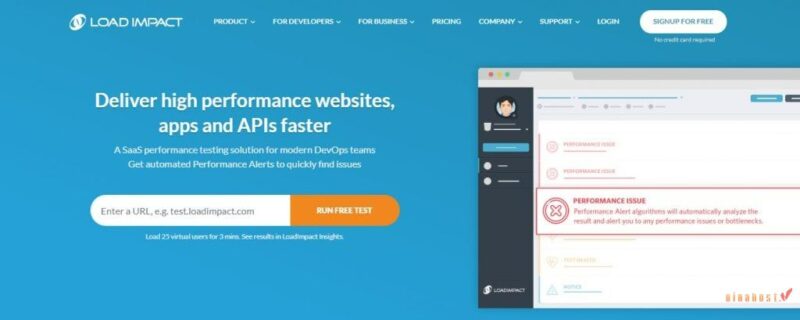
Để sử dụng công cụ, bạn truy cập đường link sau: https://loadimpact.com/
4.18. Web Page Analyzer
Web Page Analyzer sẽ phân tích Website và báo cáo đầy đủ về: kích thước trang, thời gian tải, kích thước của các thành phần riêng lẻ trên trang Web. Những đề xuất tùy chỉnh sẽ được thực hiện dựa trên dữ liệu này. Từ đây, bạn có thể so sánh và cân nhắc thay đổi hoặc xóa bớt các trang không cần thiết nhằm tối ưu hiệu suất Website.
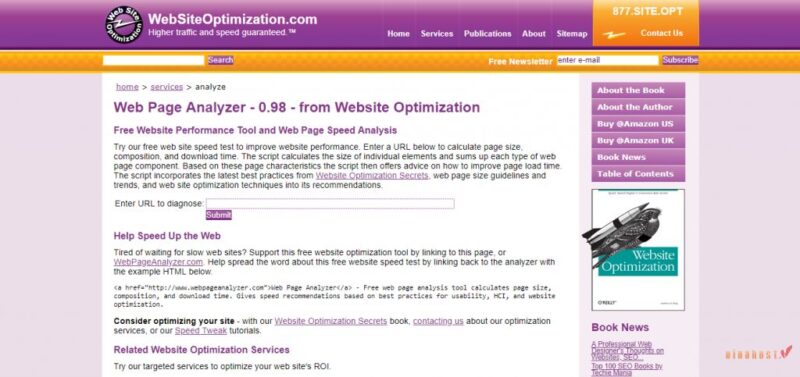
Truy cập đường link sau và nhập địa chỉ Website để bắt đầu phân tích: https://www.websiteoptimization.com/services/analyze/
4.19. Chrome DevTools
Thêm một công cụ kiểm tra tốc độ Hosting khác của Google giúp bạn cải thiện thời gian tải trang. Chrome DevTools được tích hợp trực tiếp vào trình duyệt Chrome, sẽ giúp chẩn đoán sự cố và chỉnh sửa trang nhanh chóng. Ngoài ra, tại trang chủ của công cụ này còn cung cấp các hướng dẫn về lập trình đơn giản và những cách để tối ưu hóa Web.
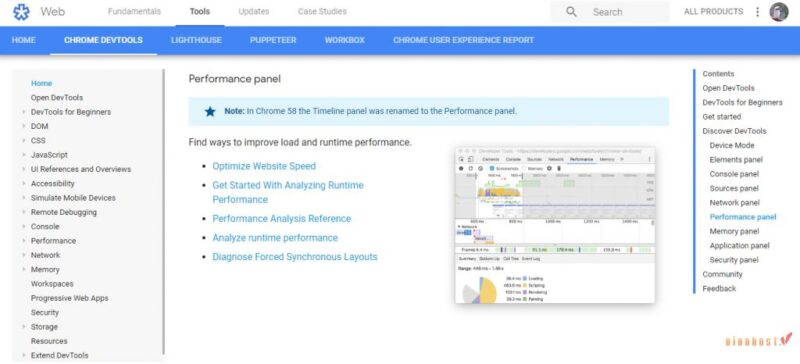
Cài đặt tiện ích tại: https://developer.chrome.com/docs/devtools/
4.20. GiftOfSpeed
Công cụ kiểm tra tốc độ Hosting GiftOfSpeed cho phép kiểm tra thời gian tải trang Web từ 8 vị trí khác nhau. Ngoài ra, bạn còn có thể kiểm tra tối ưu hóa CSS và trình nén JavaScript, cũng như tham khảo các đề xuất để cải thiện hiệu suất Web.
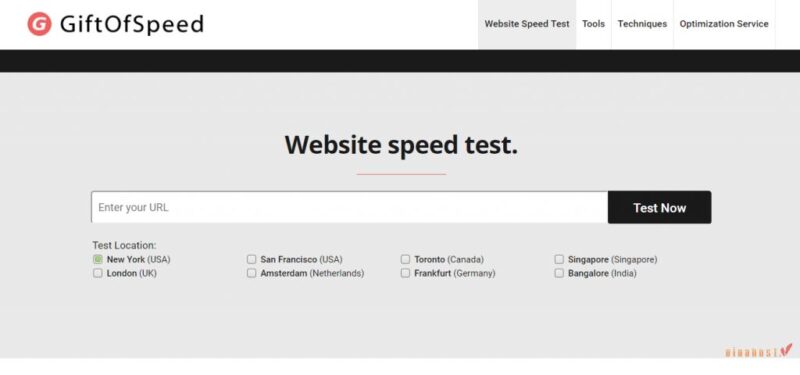
Truy cập đường dẫn để sử dụng công cụ: https://www.giftofspeed.com/
Xem thêm: Nên mua Hosting ở đâu tốt nhất? Top 10 nhà cung cấp uy tín
5. Các giải pháp để cải thiện tốc độ Hosting hiệu quả
Dưới đây là một số giải pháp mà bạn có thể áp dụng để cải thiện tốc độ Hosting.
5.1. Lựa chọn nhà cung cấp Hosting tốt
Lựa chọn một nhà cung cấp hosting uy tín là bước đầu tiên để đảm bảo tốc độ Hosting. Hãy chọn nhà cung cấp sở hữu cơ sở hạ tầng mạnh mẽ với ổ cứng SSD, CPU hiện đại và băng thông lớn. Đồng thời, việc chọn trung tâm dữ liệu gần với vị trí của người dùng sẽ giúp giảm độ trễ khi truy cập. Để đảm bảo chất lượng, bạn nên đọc đánh giá từ khách hàng và trải nghiệm thực tế trước khi đưa ra quyết định.
5.2. Tối ưu hình ảnh
Hình ảnh thường chiếm phần lớn dung lượng trên trang web, vì vậy việc tối ưu hóa chúng là rất quan trọng. Bạn có thể sử dụng các công cụ như TinyPNG hoặc ImageOptim để giảm kích thước hình ảnh mà không làm mất chất lượng. Ngoài ra, định dạng ảnh như WebP và tính năng lazy loading (chỉ tải ảnh khi cần thiết) sẽ giúp cải thiện đáng kể tốc độ Hosting.
5.3. Hạn chế số lượng plugin cho website
Việc sử dụng quá nhiều plugin trên website, đặc biệt là các plugin không cần thiết, có thể làm chậm trang web của bạn. Hãy ưu tiên giữ lại những plugin quan trọng và chọn những plugin nhẹ, được tối ưu tốt. Đảm bảo rằng các plugin này tương thích với phiên bản CMS bạn đang sử dụng, chẳng hạn như WordPress, để tránh xung đột và làm giảm hiệu suất.
5.4. Loại bỏ tập tin không cần thiết
Các tập tin cũ hoặc không còn sử dụng, như file backup lỗi thời, hình ảnh không dùng, hoặc file tạm, nên được xóa thường xuyên để tiết kiệm dung lượng và tăng tốc độ Hosting. Ngoài ra, bạn cũng nên tối ưu cơ sở dữ liệu bằng cách sử dụng công cụ như phpMyAdmin hoặc các plugin hỗ trợ để giảm tải cho máy chủ.
5.5. Sử dụng cache
Cache giúp lưu trữ tạm thời các phiên bản trang web và giảm tải công việc cho máy chủ, từ đó cải thiện tốc độ tải trang. Hầu hết các CMS như WordPress đều hỗ trợ plugin cache như WP Super Cache hoặc W3 Total Cache. Nếu hosting của bạn tích hợp sẵn tính năng cache, hãy bật nó để tối ưu hóa hiệu suất.
5.6. Sử dụng chứng chỉ SSL
Chứng chỉ SSL không chỉ giúp bảo mật dữ liệu mà còn cải thiện tốc độ website nhờ tích hợp giao thức HTTP/2. Giao thức này cho phép tải nhiều file cùng lúc, giúp giảm đáng kể thời gian chờ đợi. Vì vậy, hãy đảm bảo trang web của bạn được cài đặt SSL và sử dụng giao thức HTTPS để tối ưu tốc độ Hosting và tăng độ tin cậy.
5.7. Nén Gzip
Nén Gzip là một phương pháp hiệu quả để giảm kích thước các file như CSS, JS và HTML trước khi gửi đến trình duyệt của người dùng. Điều này không chỉ giúp giảm dung lượng truyền tải mà còn tăng tốc độ phản hồi của máy chủ. Bạn có thể bật nén Gzip thông qua cài đặt trên máy chủ hoặc sử dụng plugin hỗ trợ.
5.8. Sử dụng CDN
CDN là giải pháp tối ưu để phân phối nội dung từ máy chủ gần nhất đến người dùng, giúp cải thiện tốc độ Hosting cho người dùng ở xa. Các dịch vụ CDN như Cloudflare, Amazon CloudFront hay Akamai không chỉ giảm tải cho máy chủ gốc mà còn đảm bảo trang web luôn hoạt động nhanh và ổn định.
Xem thêm: Tổng hợp thông số Hosting Cơ Bản & Nâng Cao [Chi Tiết]
6. Tổng kết
Trong việc quản trị Website thì hiệu suất Web là vấn đề cần đặc biệt chú ý. Hầu hết khách truy cập vào Website sẽ không chờ đợi các trang Web tải chậm. Do đó, tốc độ load Web trở thành một yếu tố quan trọng để xác định chất lượng trải nghiệm người dùng. Hơn nữa, tốc độ load Web chậm sẽ khiến Web bị xếp hạng thấp trong SERP, gây ảnh hưởng đến quá trình xây dựng thương hiệu và hoạt động kinh doanh.
Để sớm khắc phục tình trạng này, bạn cần sử dụng công cụ kiểm tra tốc độ Hosting. Trong đó, dễ sử dụng nhất là các công cụ từ Google như Test My Site hay PageSpeed Insights. Đối với những trang Web chứa nhiều hình ảnh thì Image Analysis Tool sẽ là lựa chọn tốt nhất, giúp cải thiện việc sử dụng hình ảnh mà không tốn nhiều thời gian.
Với những trang Web có quy mô lớn hoặc khách hàng có nhu cầu kiểm tra giám sát Website 24/24 để phát hiện lỗi thì có thể sử dụng công cụ kiểm tra tốc độ Hosting Pingdom.
Tóm lại, việc kiểm tra tốc độ Hosting sẽ ảnh hưởng lớn đến trải nghiệm của người dùng và đây cũng là vấn đề bạn nên kiểm tra thường xuyên. Hy vọng 20 công cụ kiểm tra tốc độ Hosting được đề cập trong bài sẽ giúp bạn tối ưu Website tốt hơn. Bạn có thể xem thêm các bài viết khác của VinaHost TẠI ĐÂY hoặc liên hệ với chúng tôi nếu cần hỗ trợ:
- Email: support@vinahost.vn
- Hotline: 1900 6046
- Livechat: https://livechat.vinahost.vn/chat.php
Xem thêm một số bài viết khác:
20 Phần Mềm Quản Lý Hosting Đơn Giản Và Hiệu Quả
Hướng dẫn kiểm tra hosting hết hạn Chính xác & Chi tiết
Kiểm tra dung lượng Hosting trên cPanel, DirectAdmin hiệu quả


 Tiếng Việt
Tiếng Việt English
English 简体中文
简体中文